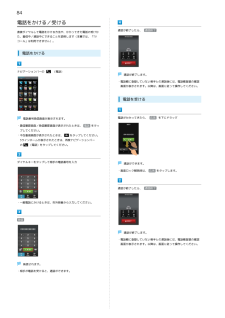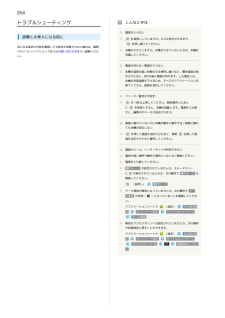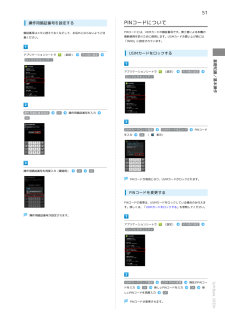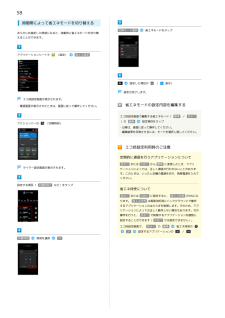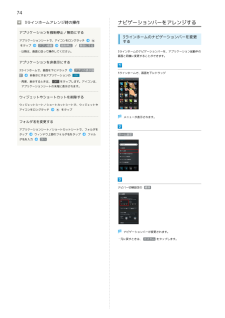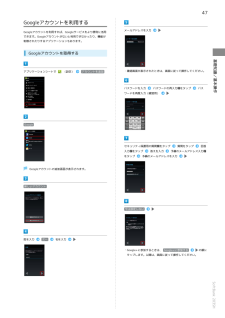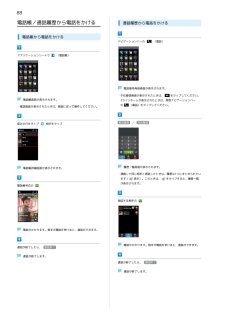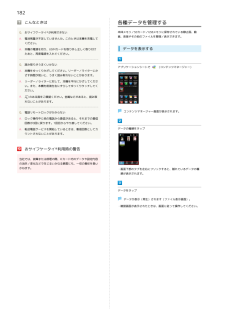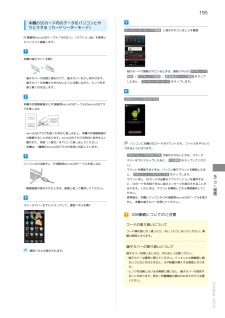Q&A
取扱説明書・マニュアル (文書検索対応分のみ)
"再度" 一致するキーワードは見つかりませんでした。
"再度"30 - 40 件目を表示
84電話をかける/受ける直接ダイヤルして電話をかける方法や、かかってきた電話の受けか通話が終了したら、 通話終了た、着信中/通話中にできることを説明します(本機では、「TVコール」は利用できません)。電話をかけるナビゲーションバーの(電話)通話が終了します。・電話帳に登録していない相手との通話後には、電話帳登録の確認画面が表示されます。以降は、画面に従って操作してください。電話を受ける電話がかかってきたら、 応答 を下にドラッグ電話番号発信画面が表示されます。・着信履歴画面/発信履歴画面が表示されたときは、 電話 をタップしてください。・不在着信画面が表示されたときは、をタップしてください。3ラインホームが表示されたときは、再度ナビゲーションバーの(電話)をタップしてください。ダイヤルキーをタップして相手の電話番号を入力通話ができます。・画面ロック解除時は、 応答 をタップします。通話が終了したら、 通話終了・一般電話にかけるときは、市外局番から入力してください。発信通話が終了します。・電話帳に登録していない相手との通話後には、電話帳登録の確認画面が表示されます。以降は、画面に従って操作してください。発信され...
24タッチパネルの使いかた本機のディスプレイはタッチパネルです。指で直接触れて操作することができます。フリック画面に軽く触れて、上下左右に指を軽くはじきます。タップ画面に軽く触れて、すぐに指を離します。ピンチ2本の指で画面に触れ、指を開いたり(ピンチアウト)、閉じたり(ピンチイン)します。ロングタッチ画面に軽く触れたまま、しばらくそのままにしておきます。画面が切り替われば指を離します。タッチパネルを補正するタッチパネルをより正確に動作させるため、よくお使いになる姿勢や角度でタッチパネル補正を行います。アプリケーションシートでドラッグタッチパネル補正アイコンなどの対象物に軽く触れたまま、目的の位置までなぞり、(設定)端末情報6箇所の円の中心をタップこんなときは指を離します。Q. タッチパネル(ディスプレイ)に触れていないのに本機が勝手に動作する/タッチパネルに触れても本機が反応しないA.を押して画面を消灯させたあと、再度面を点灯させてから操作してください。を押して画
264トラブルシューティング故障とお考えになる前に気になる症状の内容を確認しても症状が改善されない場合は、最寄りのソフトバンクショップまたはお問い合わせ先までご連絡くださこんなときはQ. 電源が入らないA.を長押ししていますか。ロゴが表示されるまで、を押し続けてください。A. 充電はできていますか。充電ができていないときは、本機を充電してください。い。Q. 電源が切れる/電源が入らないA. 本機の温度が高い状態のまま使用し続けると、警告画面が表示されたあと、約3分後に電源が切れます。この場合には、本機の内部温度を下げるため、すべてのアプリケーションを終了してから、画面を消灯してください。Q. フリーズ/動作が不安定A.を13秒以上押してください。数秒間待ったあとにを長押しすると、本機が起動します。電源を入れ直すと、編集中のデータは消去されます。Q. 画面に触れていないのに本機が勝手に動作する/画面に触れても本機が反応しないA.を押して画面を消灯させたあと、再度を押して画面を点灯させてから操作してください。Q. 電話やメール、インターネットが利用できないA. 電波の弱い場所や圏外の場所にいないかご確認ください。...
51PINコードについて操作用暗証番号を設定する暗証番号はメモに控えておくなどして、お忘れにならないようご注意ください。PINコードとは、USIMカードの暗証番号です。第三者による本機の無断使用を防ぐために使用します。USIMカードお買い上げ時には「9999」に設定されています。アプリケーションシートで(設定)その他の設定USIMカードをロックするアプリケーションシートで(設定)基礎知識/基本操作ロックとセキュリティその他の設定ロックとセキュリティ操作用暗証番号設定OK操作用暗証番号を入力OKUSIMカードロック設定を入力操作用暗証番号を再度入力(確認用)OKUSIMカードをロックOK (PINコード表示)OKPINコードが有効となり、USIMカードがロックされます。PINコードを変更するPINコードの変更は、USIMカードをロックしている場合のみ行えます。詳しくは、「USIMカードをロックする」を参照してください。操作用暗証番号が設定されます。アプリケーションシートで(設定)その他の設定ロックとセキュリティOKUSIM PINの変更新しいPINコードを入力しいPINコードを再度入力OKPINコードが変更され...
58時間帯によって省エネモードを切り替えるあらかじめ指定した時刻になると、自動的に省エネモードを切り替切替モード選択省エネモードをタップえることができます。アプリケーションシートで(設定)省エネ設定設定した項目の(表示)設定が完了します。エコ技設定画面が表示されます。・確認画面が表示されたときは、画面に従って操作してください。省エネモードの設定内容を編集するエコ技設定画面で編集する省エネモード( 標準 / 技ありアクションバーの(切替時刻))の 編集設定項目をタップ・以降は、画面に従って操作してください。・編集結果を反映させるには、モードを選択し直してください。エコ技設定利用時のご注意定期的に通信を行うアプリケーションについてタイマー設定画面が表示されます。技あり または お助け から 標準 に変更したとき、アプリケーションによっては、正しく通信が行われないことがあります。このときは、いったん本機の電源を切り、再度電源を入れてください。設定する項目( 切替時刻1 など)をタップ省エネ待受について技あり または お助け に設定すると、 省エネ待受 がONになります。 省エネ待受 は画面消灯時にバックグラウンドで...
74ナビゲーションバーをアレンジする3ラインホームアレンジ時の操作アプリケーションを強制停止/無効にするアプリケーションシートで、アイコンをロングタッチをタップアプリ情報強制停止 / 無効にする・以降は、画面に従って操作してください。3ラインホームのナビゲーションバーを変更する3ラインホームのナビゲーションバーを、アプリケーション起動中の画面と同様に変更することができます。アプリケーションを非表示にする3ラインホームで、画面を下にドラッグ定アプリの表示設非表示にするアプリケーションの・再度、表示するときは、3ラインホームで、画面を下にドラッグをタップします。アイコンは、アプリケーションシートの末尾に表示されます。ウィジェットやショートカットを削除するウィジェットシート/ショートカットシートで、ウィジェットやアイコンをロングタッチをタップメニューが表示されます。フォルダ名を変更するアプリケーションシート/ショートカットシートで、フォルダをタップダ名を入力ウィンドウ上部のフォルダ名をタップフォルホーム設定次へナビバー切替設定の 標準ナビゲーションバーが変更されます。・元に戻すときは、 カスタム をタップします。
47Googleアカウントを利用するGoogleアカウントを利用すれば、Googleサービスをより便利に活用メールアドレスを入力できます。Googleアカウントがないと利用できなかったり、機能が制限されたりするアプリケーションもあります。Googleアカウントを取得する(設定)アカウントを追加・確認画面が表示されたときは、画面に従って操作してください。パスワードを入力パスワードの再入力欄をタップパスワードを再度入力(確認用)基礎知識/基本操作アプリケーションシートでGoogleセキュリティ保護用の質問欄をタップ入力欄をタップをタップ答えを入力質問をタップ回答予備のメールアドレス入力欄予備のメールアドレスを入力Googleアカウントの追加画面が表示されます。新しいアカウント今は設定しない姓を入力次へ名を入力・Google+に参加するときは、 Google+に参加するの順にタップします。以降は、画面に従って操作してください。SoftBank 203SH
88電話帳/通話履歴から電話をかける通話履歴から電話をかける電話帳から電話をかけるナビゲーションバーのアプリケーションシートで(電話)(電話帳)電話番号発信画面が表示されます。・不在着信画面が表示されたときは、電話帳画面が表示されます。・確認画面が表示されたときは、画面に従って操作してください。読みの行をタップ相手をタップ電話帳詳細画面が表示されます。をタップしてください。3ラインホームが表示されたときは、再度ナビゲーションバー(電話)をタップしてください。の着信履歴 / 発信履歴履歴一覧画面が表示されます。・連続して同じ相手と通話したときは、履歴は1つにまとめられています(電話番号右の表示)。このときは、をタップすると、履歴一覧が表示されます。発信する相手の電話がかかります。相手が電話を受けると、通話ができます。通話が終了したら、 通話終了電話がかかります。相手が電話を受けると、通話ができます。通話が終了します。通話が終了したら、 通話終了通話が終了します。
182こんなときはQ. おサイフケータイ ® が利用できないA. 電池残量が不足していませんか。このときは本機を充電して各種データを管理する本体メモリ/SDカード/USBメモリに保存されている静止画、動画、音楽やその他のファイルを管理/表示できます。ください。A. 本機の電源を切り、USIMカードを取り外し正しく取り付けデータを表示するたあと、再度電源を入れてください。Q. 読み取りがうまくいかないA. 本機をゆっくりかざしてください。リーダー/ライターにかアプリケーションシートで(コンテンツマネージャー)ざす時間が短いと、うまく読み取れないことがあります。A. リーダー/ライターに対して、本機を平行にかざしてください。また、本機を前後左右にずらしてゆっくりタッチしてください。A.のある面をご確認ください。金属などがあると、読み取れないことがあります。Q. 電話リモートロックがかからないコンテンツマネージャー画面が表示されます。A. ロック操作中に他の電話から着信があると、それまでの着信回数が0回に戻ります。1回目からやり直してください。A. 転送電話サービスを開始しているときは、着信回数としてカデータの種類...
195本機のSDカード内のデータをパソコンとやりとりする(カードリーダーモード)カードリーダーモードで接続 と表示されていることを確認PC接続用microUSBケーブル「SHDDL1」(オプション品)を使用してパソコンと接続します。本機の端子カバーを開く・他のモードで接続されているときは、通知パネルの MTPモードで・端子カバーの凹部に指をかけて、端子カバーを少し浮かせます。端子カバーが本機から外れないように注意しながら、ヒンジを手接続 / PTPモードで接続 / 高速転送モードで接続 をタップしたあと、 カードリーダーモード をタップします。前に軽く引き出します。USBストレージをONにする本機の外部接続端子にPC接続用microUSBケーブルのmicroUSBプラグを差し込む・microUSBプラグを誤った向きに差し込むと、本機の外部接続端子が破損することがあります。microUSBプラグの形状と向きをよく確かめて、突起(○部分)を下にして差し込んでください。・本機は、2種類のmicroUSBプラグの形状に対応しています。パソコンに本機のSDカードがマウントされ、ファイルをやりとりできるようになります。・...